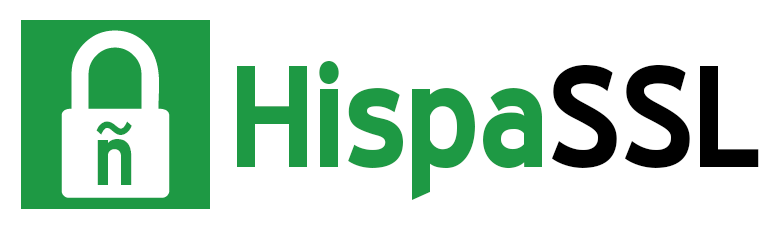Instalación SSL en…Zeus Webserver
Para instalar un certificado SSL en su servidor debe antes generar un CSR o petición de firma (PASO 1) con el que generaremos su certificado que posteriormente instalará en su dominio, ip o intranet (PASO 2).
PASO 1: Generar un CSR o petición de firma.
Acceda a la consola de administración
Seleccione SSL Certificates
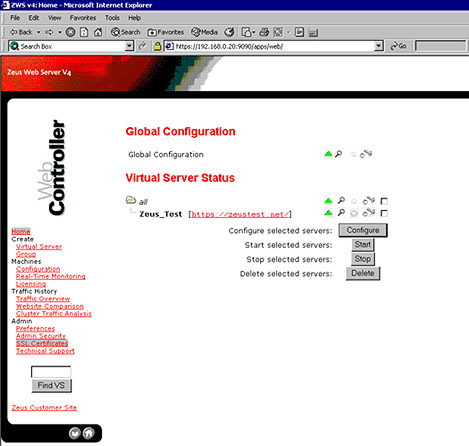
En la zona Creating a Certificate Set haga click en el boton Create
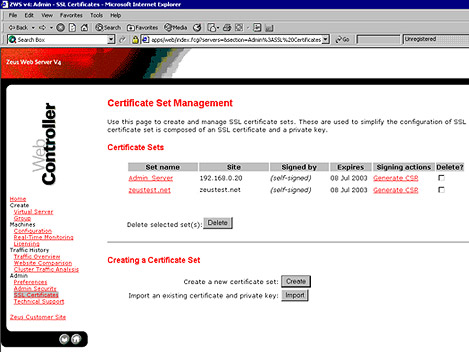
Seleccione Buy a Certificate From Another Certifying Authority, a continuación haga click en OK
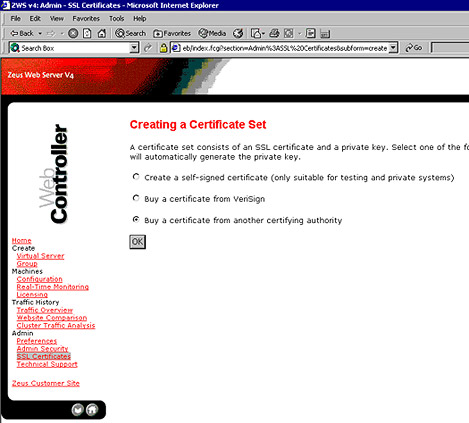
Complete los campos con la información solicitada.
Debe seleccionar 2048 en la casilla "Private Key Size"
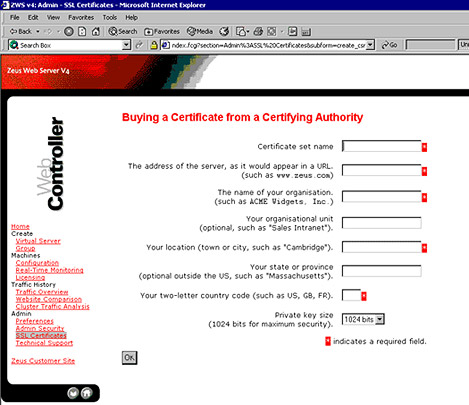
Copie la petición de certificado resultante (CSR) para poder utilizarla en el proceso de compra de su certificado. El CSR comprende desde:
—–BEGIN CERTIFICATE REQUEST—–
hasta
—–END CERTIFICATE REQUEST—–
Si ya posee el CSR, puede pasar a comprar su certificado haciendo click aqui.
PASO 2: Instalación SSL
Una vez que reciba el e-mail con los tres certificados necesarios, abralos con su editor de texto y copie el contenido de cada certificado en otro documento para que se guarden en un sólo archivo.
Los certificados deben ser pegados manteniendo el siguiente orden, el certificado principal de su página o servidor (www_sudominio_com.crt), el certificado de ComodoClass3SecurityServicesCA.crt y por último, el certificado de raiz GTECyberTrustRootCA.crt.
El archivo debe quedar así:
—–BEGIN CERTIFICATE—–
(El texto codificado de su certificado principal)
—–END CERTIFICATE—–
—–BEGIN CERTIFICATE—–
(El texto codificado del certificado ComodoClass3SecurityServicesCA)
—–END CERTIFICATE—–
—–BEGIN CERTIFICATE—–
(El texto codificado del certificado GTECyberTrustGlobalRootCA)
—–END CERTIFICATE—–
Nota: Es muy importante que se asegure de que incluye desde —–BEGIN CERTIFICATE—– hasta —–END CERTIFICATE—–
Pasos a seguir:
1. Entre en el servidor.
2. Seleccione la opción “Certificados SSL” (SSL Certificates)
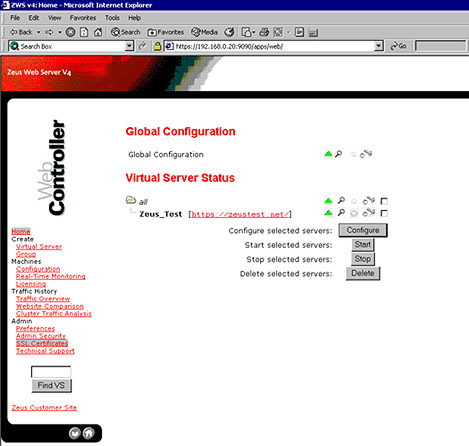
3. Seleccione “Generar CSR” (Generate CSR) o "Reemplazar certificado" (Replace certificate), sobre el set de certificados correspondiente.
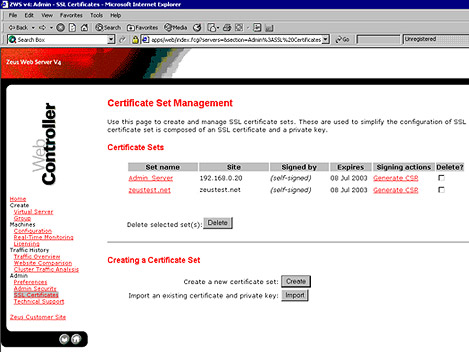
4. Copie y pegue el texto del archivo generado anteriormente dentro de la casilla “Certificado Autorizado” (Signed Certificate), y haga clic en OK.
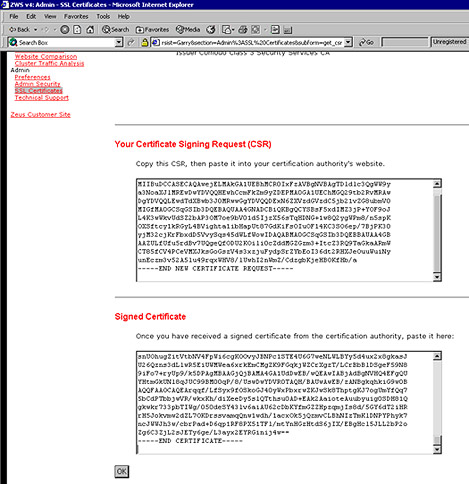
5. Acepte el certificado
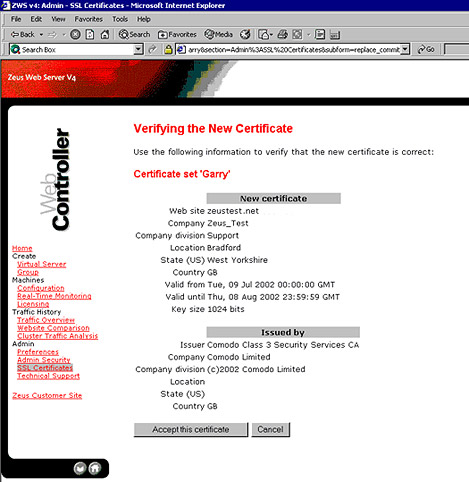
6. El siguiente paso es asignar el certificado a un sitio web. Seleccione “Home” en la columna de la izquierda. Desde el "Estado del servidor virtual“ (Virtual Server Status), haga clic en el botón “Configurar” (Configure).
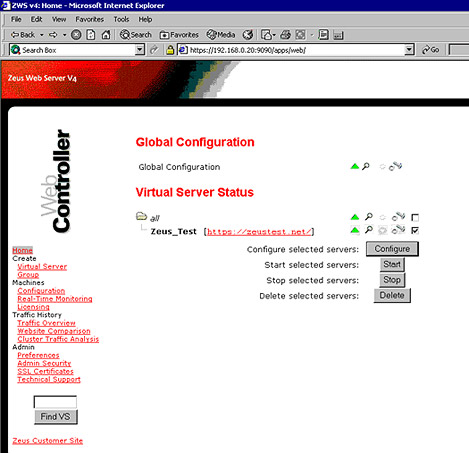
7. Click en SSL Enabled.
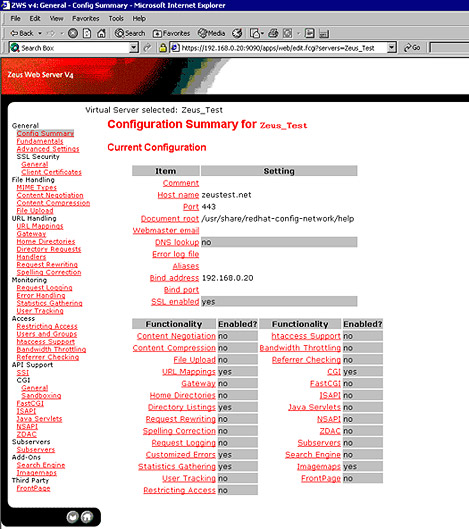
8. Active el SSL (SSL is enabled) y seleccione el set correspondiente.
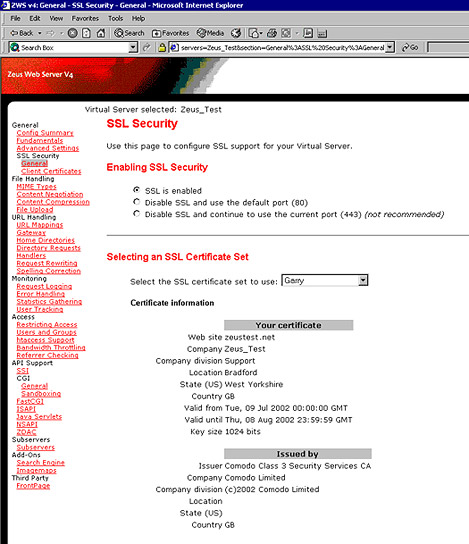
9. Aplique y guarde los cambios.
10. Reinicie su servidor.